오류 및 유지보수 LED 표시
정교한 사무실 제품을 사용하는 경우 오류가 발생해서 부속품을 교체해야 할 수 있습니다. 그런 경우 본 제품에서 오류가 식별되거나 일반 유지보수를 요구할 수 있으며, Status Monitor에 해당 메시지가 표시됩니다. 다음 표는 가장 일반적인 오류 및 유지보수 표시를 보여줍니다.
조치에 나오는 지침에 따라 상태를 개선합니다.
| LED 표시 | 상태 모니터 | 원인 | 조치 |
|---|
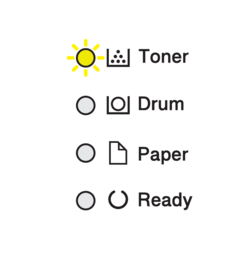 | 카트리지 오류 | 토너 카트리지가 올바로 설치되지 않았습니다. | 토너 카트리지 및 드럼 유니트 어셈블리를 제품에서 분리하십시오. 토너 카트리지를 꺼낸 다음, 다시 드럼 유니트에 장착하십시오. 토너 카트리지 및 드럼 유니트 어셈블리를 제품에 다시 설치하십시오. 문제가 지속되면 Brother 고객 서비스또는 지역 Brother 대리점에 문의하십시오. |
| 토너 없음 | 토너 카트리지 또는 토너 카트리지 및 드럼 유니트 어셈블리가 올바로 설치되지 않았습니다. | 토너 카트리지 및 드럼 유니트 어셈블리를 분리하십시오. 드럼 유니트에서 토너 카트리지를 분리하고, 드럼 유니트에 토너 카트리지를 다시 설치하십시오. 토너 카트리지 및 드럼 유니트 어셈블리를 제품에 다시 설치하십시오. 문제가 지속되면 토너 카트리지를 새로 교체하십시오.
|
| 잘못된 토너 | 설치된 토너 카트리지가 제품에 맞지 않습니다. | 드럼 유니트에서 토너 카트리지를 제거하고 공급 제품 코드가 올바른 토너 카트리지를 설치하십시오. |
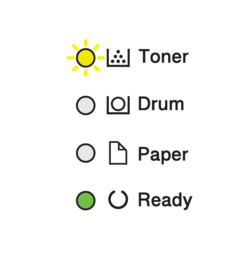 | 토너 부족 | Status Monitor에 토너 부족이 표시되면 계속 인쇄할 수는 있지만 토너 카트리지의 수명은 거의 다 된 것입니다. | Status Monitor에 토너 교체가 표시될 경우 교체용 토너 카트리지를 사용할 수 있도록 지금 새 토너 카트리지를 주문하십시오. |
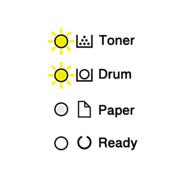 | 드럼 유닛 없음 | 드럼 유니트가 올바르게 설치되지 않았습니다. | 토너 카트리지 및 드럼 유니트 어셈블리를 다시 설치하십시오.
|
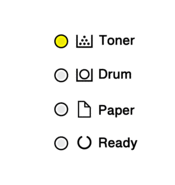 | 토너 교체 | 토너 카트리지의 수명이 다 되었습니다. | 토너 카트리지를 새로 교체하십시오.
|
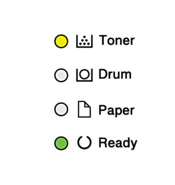 | 토너 교체 (계속 모드) |
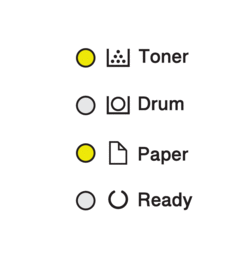 | 토너가 떨어짐 (계속 모드) | 토너 카트리지를 교체할 시기입니다. | 토너 카트리지를 새로 교체하십시오.
|
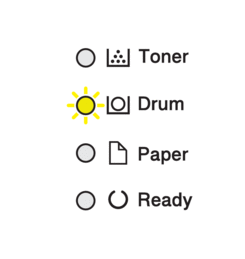 | 드럼! | 드럼 유니트의 코로나 와이어를 청소해야 합니다. | 드럼 유니트에서 코로나 와이어를 청소하십시오.
문제가 지속되면 드럼 유니트를 새로 교체하십시오. |
| 드럼 유니트 또는 토너 카트리지 및 드럼 유니트 어셈블리가 올바로 설치되지 않았습니다. | 토너 카트리지 및 드럼 유니트 어셈블리를 분리하십시오. 드럼 유니트에서 토너 카트리지를 분리하고, 드럼 유니트에 토너 카트리지를 다시 설치하십시오. 토너 카트리지 및 드럼 유니트 어셈블리를 제품에 다시 설치하십시오. 문제가 지속되면 드럼 유니트를 새로 교체하십시오. |
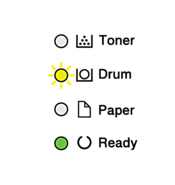 | 드럼 수명 끝나감 | 드럼 유니트의 수명이 거의 다 되었습니다. | 제품에 드럼 교체 표시가 표시되기 전에 드럼 유니트를 새로 주문하십시오. |
|
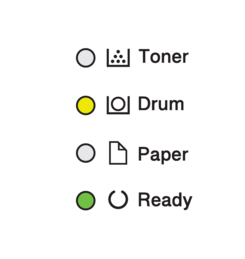 | 드럼 교체 | 드럼 유니트를 교체할 시기입니다. | 드럼 유니트를 새로 교체하십시오.
|
| 드럼 유니트를 교체한 후 이 메시지가 표시되면 드럼 유니트 카운터가 재설정되지 않은 것입니다. | 드럼 유니트 카운터를 재설정하십시오.
|
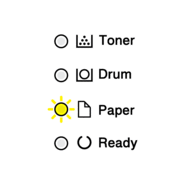 | 덮개 열림 | 앞면 커버가 완전히 닫히지 않았습니다. | 제품의 앞면 커버를 열었다가 꽉 닫으십시오. |
| 퓨저 커버가 제대로 닫히지 않았거나 전원을 켤 때 용지가 제품 뒷면에 걸렸습니다. |
|
| 양면 비활성화됨 | 제품의 뒷면 커버가 제대로 닫히지 않았습니다. | 닫힘 위치에서 딸깍하고 고정될 때까지 제품의 뒷면 커버를 닫으십시오. |
| 양면 용지함이 완전히 장착되지 않았습니다. | 양면 용지함을 제품에 단단히 장착하십시오. |
| 양면 용지 걸림 | 양면 용지함 또는 퓨저 유니트 아래 용지가 걸렸습니다. | 양면 용지함이나 퓨저 유니트에서 걸린 용지를 제거하십시오. |
| 내부 용지 걸림 | 제품 내부에 용지가 걸렸습니다. | 앞면 커버를 열고 드럼 및 토너 카트리지를 분리한 다음, 걸린 용지를 제거하십시오. |
| 후면 용지함 걸림 | 제품 뒷면에 용지가 걸렸습니다. | 퓨저 커버를 열고 걸린 용지를 모두 제거합니다. 퓨저 커버를 닫습니다. |
| 트레이 1 용지 걸림 | 용지가 용지함에 걸렸습니다. | 용지함을 당겨서 완전히 꺼내고 걸린 용지를 모두 제거하십시오. |
| 메모리 부족 | 제품의 메모리가 꽉 찼습니다. | 인쇄 해상도를 줄입니다. |
| 크기 오류 DX | 프린터 드라이버에서 지정된 용지 크기는 자동 양면 인쇄에 적합하지 않습니다. | 용지함에 올바른 크기의 용지를 넣고 해당 용지 크기에 맞게 용지함을 설정하십시오. 자동 양면 인쇄에 적합한 용지 크기는 A4입니다. |
| 용지함의 용지 크기가 올바르지 않아서 자동 양면 인쇄에 적합하지 않습니다. |
| 크기 불일치 | 용지함의 용지 크기가 올바르지 않습니다. | 용지함에 올바른 크기의 용지를 넣고 해당 용지함에 맞게 용지 크기를 설정하십시오. Go (실행)를 누릅니다. |
| 선택한 용지함이 프린터 드라이버에 지정된 용지 크기를 지원하지 않습니다. | 프린터 드라이버에서 선택한 용지 크기가 선택한 용지함에 넣은 용지 크기와 일치하도록 프린터 드라이버 설정 또는 제품의 용지함 설정을 변경하십시오. |
| 크기 오류 | 선택한 용지함이 프린터 드라이버에 지정된 용지 크기를 지원하지 않습니다. | 프린터 드라이버에서 선택한 용지 크기가 선택한 용지함에 넣은 용지 크기와 일치하도록 프린터 드라이버 설정 또는 제품의 용지함 설정을 변경하십시오. |
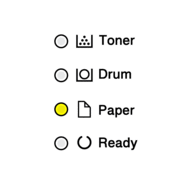 | 수동 급지 | 수동 급지 슬롯에 용지가 없는데 프린터 드라이버의 용지 공급 장치로 수동이 선택되었습니다. | 수동 급지 슬롯에 용지를 넣으십시오. |
| 용지함 1에 용지 없음 | 제품에 용지가 부족하거나 용지를 용지함에 제대로 적재하지 않았습니다. |
|
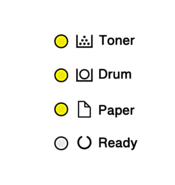 | 인쇄할 수 없음 | 제품에 기계적인 문제가 있습니다. |
|
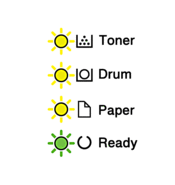 | 자가 진단 | 퓨저 유니트가 올바르게 작동하지 않습니다. |
|
| 퓨저 유니트가 너무 뜨겁습니다. |
| 인쇄할 수 없음 | 제품에 기계적인 문제가 있습니다. |
|





